Oprava: hledání nefunguje v aplikaci Outlook 2010
pokud vyhledávání v aplikaci Microsoft Outlook 2010 nevrací výsledky nebo výsledky nejsou to, co jste očekávali, pravděpodobně indexování datového souboru je poškozen nebo neúplný. Funkce okamžitého vyhledávání využívá služby indexování k rychlému nalezení toho, co hledáte. Nyní může být vadnou službou indexování služba Microsoft Outlook, nebo zde může být viníkem také vlastní Služba indexování systému Windows.
budeme řešit obě služby v této příručce kromě dalších řešení, která fungovala pro mnoho uživatelů.
řešení 1: Řešení problémů a jednoduchá přestavba indexu
Otevřete aplikaci Outlook, pokud již není otevřená. Klikněte na soubor v levém horním rohu a poté vyberte Možnosti.
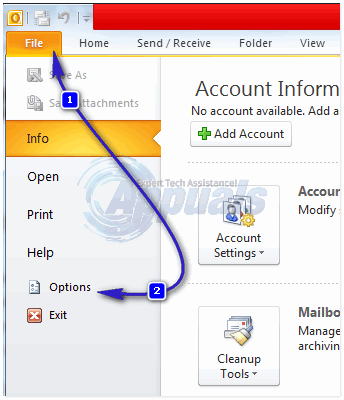
klikněte na kartu Hledat v levém podokně a poté vyberte Možnosti indexování.
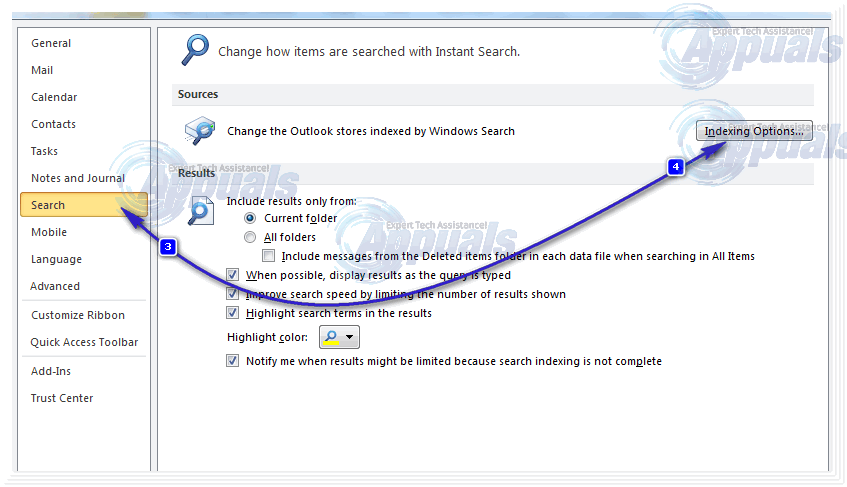
klikněte na upřesnit. Pokud se zobrazí upozornění na řízení uživatelských účtů, klikněte na Ano. V podokně odstraňování problémů klikněte na „Poradce při potížích s vyhledáváním a indexováním“ a zjistěte, zda průvodce najde a opraví jakýkoli problém.

pokud budete vyzváni k výběru problémů, které jste zažili, vyberte „vše, co platí“a klikněte na další. Po dokončení, bez ohledu na to, zda našel nějaké problémy nebo ne, vyzkoušejte, zda vyhledávání začne fungovat. Pokud ne, pak v nabídce Upřesnit klikněte na Znovu vytvořit.
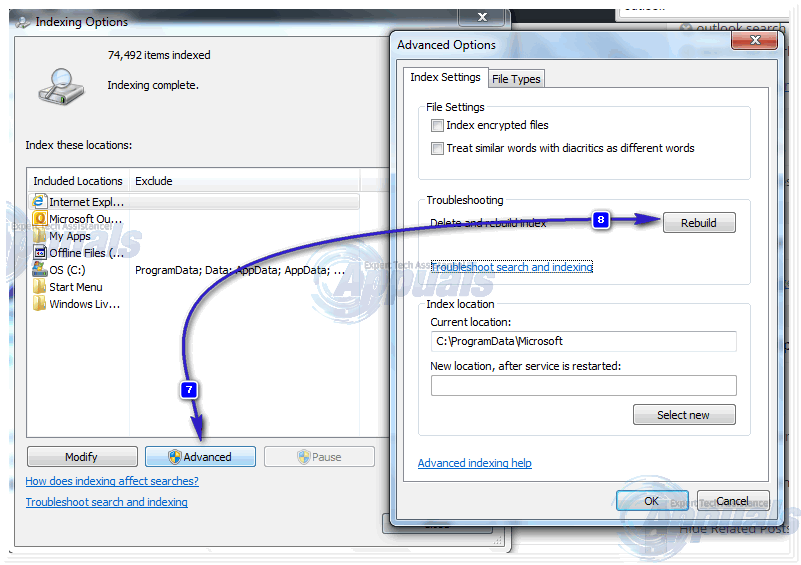
přestavba bude nějakou dobu trvat v závislosti na velikosti vašich dat. Bude to dobrý nápad nechat to na pár hodin, pravděpodobně 2-3. Poté restartujte aplikaci Outlook a zkontrolujte, zda je problém vyřešen. V opačném případě přejděte k dalšímu řešení.
řešení 2: Ruční přestavba vyhledávacího indexu aplikace Microsoft Outlook
Otevřete aplikaci Outlook, pokud již není otevřená. Klikněte na soubor v levém horním rohu a poté vyberte Možnosti. V levém podokně klikněte na kartu Hledat a poté vyberte Možnosti indexování. (viz obrázky v řešení 1).
klikněte na Upravit a zrušte zaškrtnutí aktuálně kontrolovaných míst. Potvrďte kliknutím na OK. Klepnutím na tlačítko Zavřít ukončíte okno Možnosti indexování. Znovu otevřete okno Možnosti indexování.
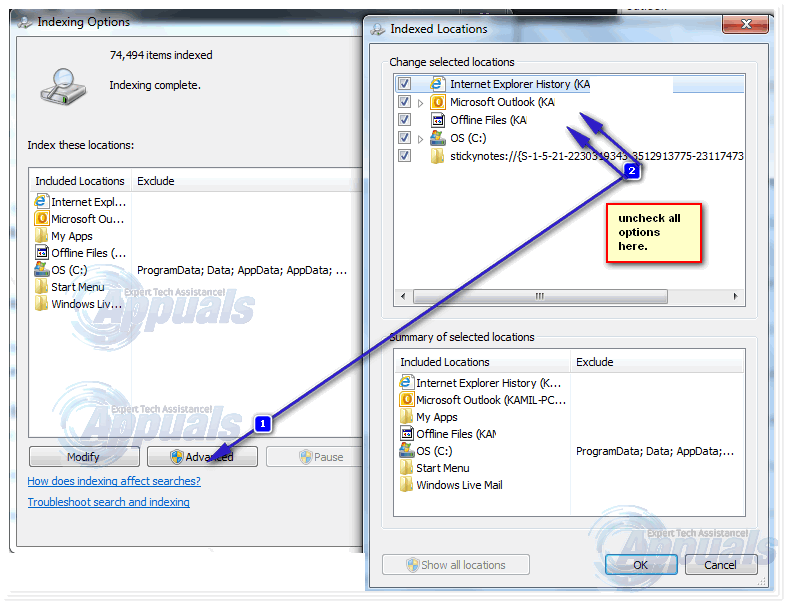
Nyní zkontrolujte místa, která jste dříve nezaškrtli, a znovu vytvořte jejich index. Potvrďte kliknutím na OK.
obnovení indexu bude nějakou dobu trvat. Jakmile se zobrazí zpráva „aplikace Outlook dokončila indexování všech položek“, klikněte na Zavřít. Restartujte aplikaci Outlook, zkontrolujte, zda vyhledávání vrací výsledky. Pokud ne, pokračujte k další metodě.
Řešení 3: Obnova Index indexování služeb Windows
podržte klávesu Windows a stiskněte R.Typ appwiz.cpl a klikněte na OK.
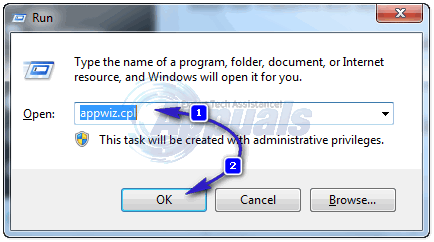
PRO TIP: Pokud je problém s počítačem nebo notebookem / notebookem, měli byste zkusit použít Restoro Repair, který může skenovat úložiště a nahradit poškozené a chybějící soubory. To funguje ve většině případů, kdy problém vznikl v důsledku poškození systému. Restoro si můžete stáhnout kliknutím zde
v levém podokně zvolte Zapnout nebo vypnout funkce systému Windows. Pokud se zobrazí upozornění na řízení uživatelských účtů, klikněte na Ano. Zobrazí se seznam funkcí.
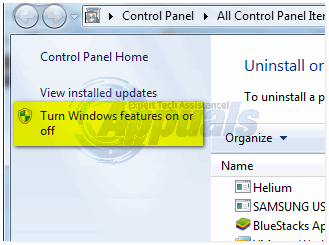
zrušte zaškrtnutí Funkce vyhledávání systému Windows. Na zobrazené varovné zprávě klikněte na Ano a poté na OK.
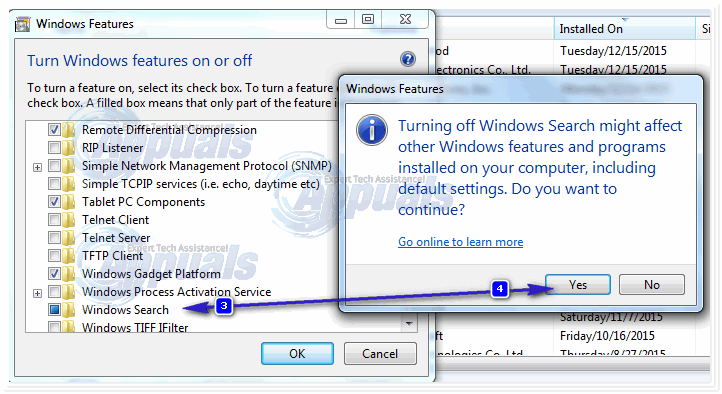
nyní počkejte, až systém Windows provede změny funkcí, a po zobrazení výzvy restartujte počítač. Po restartu spusťte aplikaci Microsoft Outlook a nechte funkci vyhledávání znovu nakonfigurovat. Po dokončení zavřete aplikaci Outlook. Po dokončení se vraťte a zapněte nebo vypněte funkce systému Windows pomocí aplikace appwiz.příkaz cpl v dialogovém okně Spustit a znovu zapněte funkci“ Windows Search“. Nyní počkejte, až systém Windows provede změny funkcí, a po zobrazení výzvy restartujte počítač.
po restartu otevřete Ovládací panely. Klikněte na „Možnosti indexování“. V okně Možnosti indexování klikněte na tlačítko“ Upřesnit“. Pokud se zobrazí výzva UAC, klikněte na Ano.

poté klikněte na Znovu vytvořit pro obnovení indexu. Po zobrazení potvrzovacího okna klikněte na OK a počkejte, až bude proces dokončen. Po dokončení indexování zavřete okno Možnosti indexování.
počkejte, až aplikace Outlook dokončí indexování. Chcete-li zajistit dokončení indexování, klikněte na soubor v levém horním rohu. Klikněte na možnosti. V levém podokně klikněte na kartu Hledat. Klikněte na Možnosti indexování. Po dokončení indexování se zobrazí „indexování je dokončeno“, kde se aktuálně zobrazuje počet. Restartujte aplikaci Outlook, Váš problém by měl být nyní vyřešen. Pokud ne, přejděte k dalšímu řešení.
řešení 4: vypnutí okamžitého vyhledávání
vraťte se do možností indexování z aplikace Outlook (jak je tomu v řešení 1) a zvolte Upravit. Zrušte zaškrtnutí políčka Microsoft Outlook a klikněte na OK. Ověřte umístění datových souborů aplikace Outlook jsou vybrány. Malá šipka ukazuje umístění souborů, zrušte zaškrtnutí všech, pravděpodobně budete mít více než jeden, Pokud Zde máte nakonfigurované různé účty.
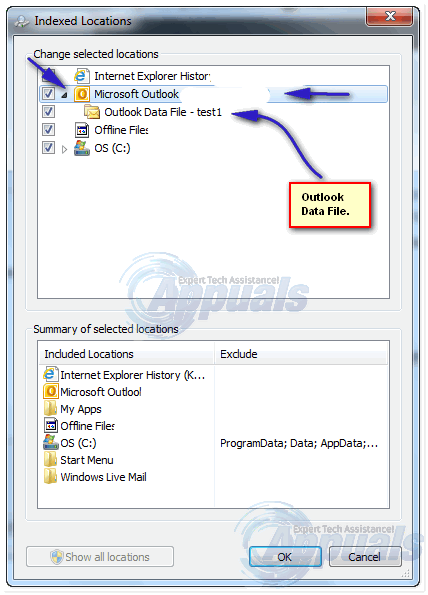
po jejich deaktivaci zavřete a znovu otevřete aplikaci Outlook a poté otestujte. Pokud to nefunguje, opakujte kroky a povolte zahrnutí datových souborů aplikace outlook. Ujistěte se, že nejsou vyloučeny.
řešení 5: Ujistěte se, že Možnosti indexování jsou správně nakonfigurovány
vraťte se na Možnosti indexování a klikněte na upřesnit. Souhlasíte s výzvou UAC, pokud se objeví. Vyberte kartu „typy souborů“. Vyhledejte .rozšíření msg. Ujistěte se, že je zaškrtnuto a v části „Jak by měl být tento soubor indexován“ je vybrána možnost „Vlastnosti indexu a obsah souboru“?“Potvrďte kliknutím na OK. Kliknutím na Zavřít ukončíte.
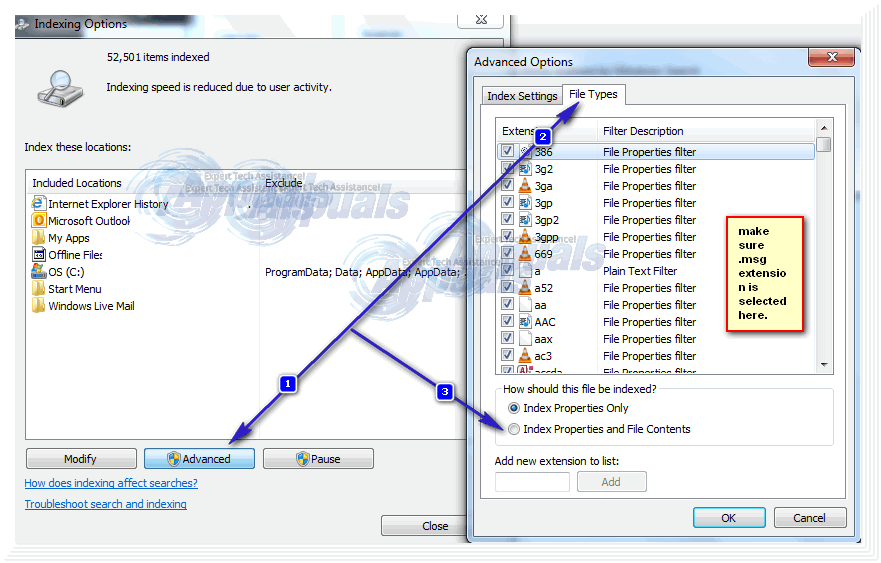
nyní zkuste hledat v aplikaci outlook.
řešení 6: Oprava aplikace Microsoft Outlook
podržte klávesu Windows a stiskněte R.zadejte appwiz.cpl a klikněte na OK. Vyhledejte program Office nebo Outlook, klikněte na Změnit a zvolte opravit a klikněte na Pokračovat. Počkejte na dokončení opravy. Po opravě a aktualizaci aplikace Outlook. Zkontrolujte to znovu. Pokud vyhledávací funkce stále nefunguje, budete muset aplikaci outlook zcela odinstalovat, znovu nainstalovat a znovu nakonfigurovat.
TIP: Pokud žádná z metod nevyřešila problém, doporučujeme použít nástroj Restoro Repair Tool, který může skenovat úložiště a nahradit poškozené a chybějící soubory. To funguje ve většině případů, kdy problém vznikl v důsledku poškození systému. Restoro také optimalizuje váš systém pro maximální výkon. Restoro si můžete stáhnout kliknutím zde




